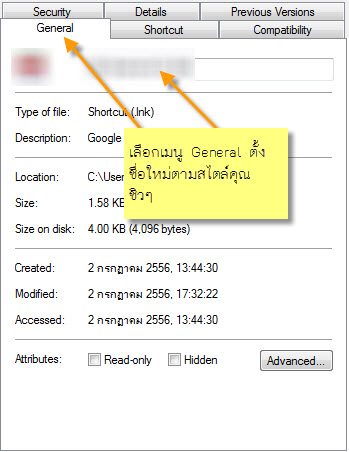การสร้าง Application บน PC หรือ Labtop
ภาพจากเน็ต
ยุคนี้.....
สมัยนี้ใครไม่มีถือที่เรียกกันว่า "สมาร์ทโฟน" ต้องบอกได้เลยว่าเชยสุดๆ ไม่ว่าเจ้า"สมาร์ทโฟน"เนี้ยมันจะแปลว่าอะไรก็ตาม แต่ผมก็สะบายใจที่จะเรียกมันตรงตัวว่า "โทรศัพท์หน้าตาดี" ตามศัพท์พจนานุกรมฉบับราชบัณฑิต ขออภัยผมยังไม่ได้ค้นเลย ถึงแม้ว่าคนที่มีมันไว้ในครอบครองจะหน้าตาดีกว่าโทรศัพท์ หรือเจ้าโทรศัพท์ดูดีกว่าเยอะ เราก็ัยังเลือกที่ถือมันติดไม้ติดมือไปทุกหนทุกแห่งเหมือนเดิม
ตอนที่มันดังสุดขีด...ทำเอาคนที่ยังใช้จ้าวโทรศัพท์แบบปุ่มเวลาจะโทรฯหาเพื่อนทีไม่กล้าที่จะยกขึ้นมาโทร(โชว์)เพราะอายคนข้างๆ บางครั้งก็ทำทีเหมือนแทะขี้ฟันเอามือป้องไว้เวลาโทรศัทพ์ทำขะยุ๊กขะยิ๊กเสมือนหนึ่งว่ากำลังแทะขี้ฟัน(มันขนาดนั้นเชี๊ยะ)หรือบางครั้งก็กดโทรศัพท์เครื่องเบ้อเร่อเท่อซะติดจมมิดไปกับแก้มเลย.....
เมื่อยุคเวลามันเปลี่ยน...มาถึงยุคปัจจุบันคนเริ่มชินชากับมันแล้ว "ใครใคร่ใช้..ใช้ ใครใคร่ซื้อ..ซื้อ" และก็มีลูกเล่นหนึ่งที่เข้ามาแทรกในสมาร์ทโฟนนับวันยิ่งจะทวีความร้อนแรง และเป็นไปไม่ได้เลยที่คนปัจจุบันจะไม่รู้จักมัน เราทุกคนพร้อมใจกันเรียกมันว่า"App" (แอ๊บ) แอ๊บ..ในที่นี่หาใช้"แอ๊บแบ่ว" หรือ แอ๊บ"พัชอร"ไม่.....แต่มันคือ Application Program หรือเรียกสั้นๆว่่า "App"
ไอเจ้า "App" เนี้ยแหละได้กลายมาเป็นตัวเปลี่ยนแปลงการดำเนินชีวิตตามวิถีทางสมัยใหม่ มีสมาร์ทโฟนแต่มีแค่Application มาตรฐาน..เชอะ เพื่อนรอบข้างจะหาว่าเชย มีสมาร์ทโฟนไม่มีแอ๊บเลิ๊ศๆ ก็เหมือนเสือไม่มีเขี้ยวเล็บ..หรือประเภทพวกเสือชรา..อย่างมากก็ขู่ได้แค่หน้าตา..แต่บารมีสูญสิ้น เอ๊ะ..นี่ผมกำลังพูดถึงคน หรือพูดแอ๊บโทรศัพท์หรือพูดถึงเสือกันแน่...อิอิ
เมื่อเจ้าแอ็บ..มันโหลดแล่นอยู่บนสมาร์ทโฟนเต็มที่แล้ว หลายๆแอ๊บก็เริ่มเบนเข็มทิศกระโดดเข้าจับหน้าจอ Desktop มาในรูปแบบ Website เช่่น Application แต่งภาพชื่อดังอย่างเช่น 360องศา Camera (ลองคลิ๊กแล้ว Upload แต่งภาพกันดู http://web.camera360.com/ ) งั้นวันนี้...เรามาสร้าง Application ใช้งานบนเครื่อง PC แบบง่ายๆ..แต่ความสามารถแบบเทพๆ ครับ ...เอ้าลุย..ซัก 2 ตัวแหละกัน ที่สำคัญท่านต้องเป็นสาวก Google Chrome ซะก่อนนะ..แต่ก็ไม่ต้องถึงขั้นแสดงตัวเหมือนการแสดงตนเป็นพุทธมามกะขนาดนั่นหรอกนะครับ..เอาแค่มีใจรักก็พอแล้ว.....
1. การสร้าง Application Gmail ใช้งานอย่างง่าย บนDesktop
(ลิขสิทธิ์เฉพาะสาวก Google Chrome เท่านั้น)
ทุกวันนี้หน่วยงานที่ผมสังกัดอยู่มีเพียงสิ่งเดียวที่ขาดไม่ได้ นั่นคือ E-Mail ครับ ผมว่าหลายๆหน่วยงานก็เช่นกัน การคุยกันทางอีเมล์บางครั้งเข้าใจดีกว่าการพูดต่อหน้ากันด้วยซ้ำไป (นอกซะจากไอหมอนั่นมันจะเขียนไม่รู้เรื่องจริงๆ) การสั่งการจากผู้บังคับบัญชาหลายครั้งเราก็ชอบใช้อีเมล์ ไม่ใช่เพราะมันเป็นหลักฐานชั้นดี แต่มันเข้าใจดีกว่าที่ท่านพูดง่ะ...ตัวอย่างที่ผมใช้มีประมาณ 4 แอบครับทำเสร็จแล้วจะอยู่หน้าจอแบบนี้ (แอ๊บเรื่องเข้าออก / แอ๊บเบอร์โทรในมหาวิทยาลัย / แอ๊บอีเมล์)
ขั้นตอนที่ 1: เปิดไปที่ Web browser Google Chrome
ก่อนอื่นต้องไปโหลด Google Chrome เวอร์ชั่นก่อน v. 40 นะครับ เพราะปัจจุบัน Google Chrome เค้ายกเลิกบริการนี้แล้ว แต่ยังใช้ได้ปกติอยู่ ผมไม่เข้าใจเหมือนกันว่า ฟีเจอร์ดีๆ ที่เค้าเคยพัฒนาแล้วทำไมเค้ายกเลิกไปมีอีกหลายตัว เข้าไปโหลดที่คลิกโหลดแล้วแตกซิบติดตั้ง แล้วแตกซิบด้วยรหัสผ่าน 2520 จึง install ลงใน Flashdrive เมื่อเปิด Google Chrome แล้วเปิดอีเมล์หรือเว็บไซต์ที่เราจะทำ Apps หลังจากนั้นก็ติ๊กที่กล่องเครื่องมือมุมบนด้านขวามือสุด
เลือกเมนู Tools แล้วเลือกเมนูแรก Create Application Shortcut ได้เลยครับ
แล้วระบบจะถามว่าท่านต้องการให้ Application Gmail แสดงตรงไหนบ้างที่ท่านใช้งานได้ง่ายและสะดวกที่สุดง่ะ .... ในที่นี้ผมให้แสดงหมดเลย (Desktop หน้าจอ / Start menu เริ่มต้น / Taskbar เมนูด้านล่าง)
ถ้าเป็น Google Chrome เวอร์ชั่นปัจจุบันจะเป็นแบบนี้
2. การเปลี่ยนหน้าตา Icon ให้เหมือนจ้าวสมาร์ทโฟน
โดยปกติแล้วระบบจะเลือกเอา Icon ที่ปรากฏในโปรแกรมมาแสดง หน้าตาจึงไม่น่ารักเหมือนในสมาร์ทโฟนเท่าไหร่ เอาเป็นว่าเรามาเปลี่ยนกันเลยครับ
2.1 คลิ๊กขวาที่ Icon หน้า Desktop ครับ เลือก Properties
2.2 เลือกเมนู General เพื่อเปลี่ยนชื่อให้มันสื่อหน่อย ผมเปลี่ยนเป็น My Gmail
2.3 เลือกเมนู Shortcut ครับแล้วเลือกเปลี่ยน Icon หน้าตาดีครับ
ขั้นตอนนี้ท่านต้องคลิ๊ก ดาว์โหลด Icon ไปก่อน แต่หากท่านจะประสงค์จะสร้าง Icon ใหม่เป็นเอกลักษณ์ของตัวเองก็สามารถทำได้ครับ นำรูปภาพของท่านไปเปลียนสกุลใหม่ให้เป็น นามสกุล .ico เท่านั้น แต่ท่านควรสร้างโฟล์เดอร์เก็บ Icon ที่โหลดมาแล้วไว้โดยเฉพาะต่างหาก...เมื่อเลือกแล้วห้ามลบห้ามย้ายนะครับ เพราะถ้าลบหรือย้ายเส้นทาง Windows จะไม่สามารถเรียกใช้ Iconได้เมื่อทานเปิดเครื่องคอมพิวเตอร์ คลิ๊กขวาที่ Icon หน้า Desktop ครับ
และตั้งชื่อใหม่ตามสไตล์คุณเอง
ปล. หากท่านไม่ต้องการล็อกอินอีเมล์บ่อยๆ ท่านก็เลือกให้อีเมล์บันทึก Password ไว้เลย แล้วไปใช้ Extension Lock Browser แทนครับ คลิ๊กดูรายละเอียดการใช้งานครับ
หากท่านต้องการสร้าง App ชื่อดังอย่าง Camera 360 เข้าสู่เว็บนี้เลยครับ แล้วทำตามวิธีข้างต้น ส่วน Icon ผมลงซิปรวมกันไว้แล้วตามที่ท่านโหลดมาข้างบนครับ ก็จะได้ Icon บนหน้าจอ Desktop พร้อมใช้งานตลอด แบบนี้
ดูวีดิโอตัวอย่างที่ผมทำแล้วกันครับง่าย